手工打造Windows 8的开始菜单的技巧
很多尝鲜的网友已经正式使用win8的新版本系统,Win8全新的开始界面,让人耳目一新的同时,也遭到众多网友的吐槽,很多网友表示,还是喜欢微软经典开始菜单。本文将介绍不用任何第三方程序手动创建一个Windows 8下的开始菜单。因为产品设计和大量数据调研表明Windows 8更高的操作效率需要的并不是开始菜单而是开始屏幕了,这对于相对新的初学者或者更新速度较快的同学来说是听他们问题必定不大,但是如果是一些特殊需求以及真的非常怀旧的用户这样咔嚓的将开始按钮给“消失”了真的有点不习惯了,那么通过本文的介绍您将可以创建一个自己的开始菜单,来弥补丢失开始按钮的一些不便吧。
写本文的想法来自于最早的Vista到Windows 7的过度,那个时候微软把快速启动栏给去掉了随之而来的是更高级的超级任务栏,这个过度相对来世比较平滑,但是当时还是很多朋友喜欢使用快速启动栏的方式启动程序:),但是所使用的方法是创建超级任务栏上的新工具栏!
那现在利用这一方法实现Windows 8下无第三方工具创建开始菜单,因为经过一些文章和学习了解到Windows 8其实并没有将开始菜单给去掉,去掉的只是开始按钮,因为在开始屏幕下面的程序有一大部分也是来自于这个位置——Windows无法去除,根深蒂固的“开始”菜单。
第一步,我们先在超级任务栏上右键,选择创建新的工具栏,如图:
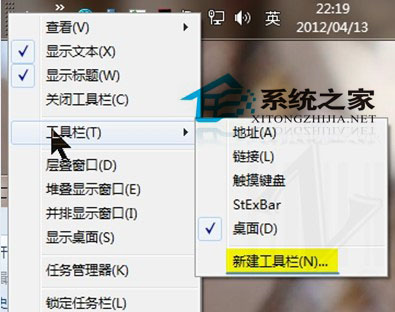
新建工具栏
第二步,在弹出的对话框内输入如下参数:
1.%programdata%MicrosoftWindowsStart menu
复制代码 如图所示:
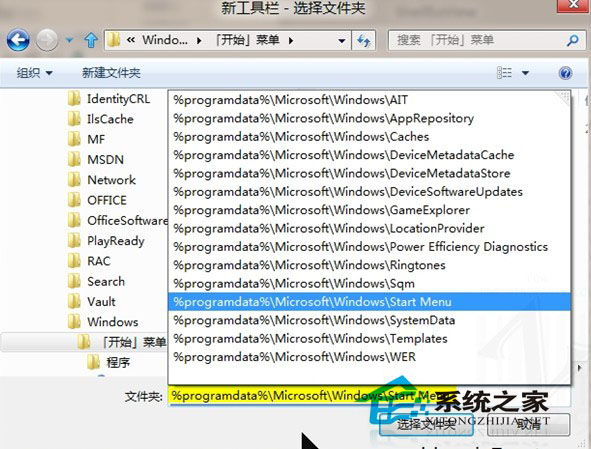
输入参数,并进行文件夹的选择
第三步,根据自己的喜好进行调整,或者也可以创建一下如图所示的自加项来丰富你自己的开始菜单
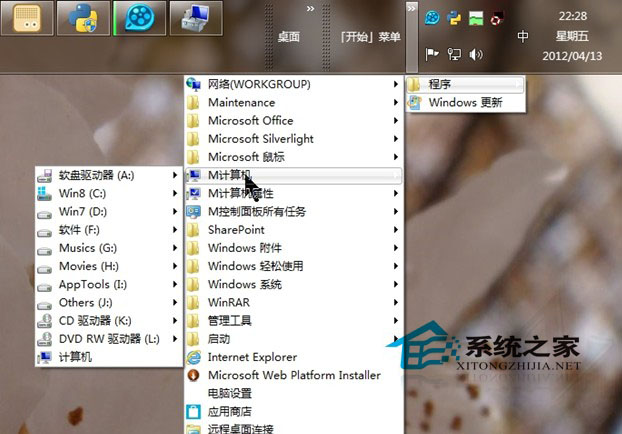
我添加了计算机、计算机属性、控制面板等新的内容。另外也可以结合创建一个新的工具栏“桌面“更方便的在传统界面下利用浮动窗口完成更多操作。





















